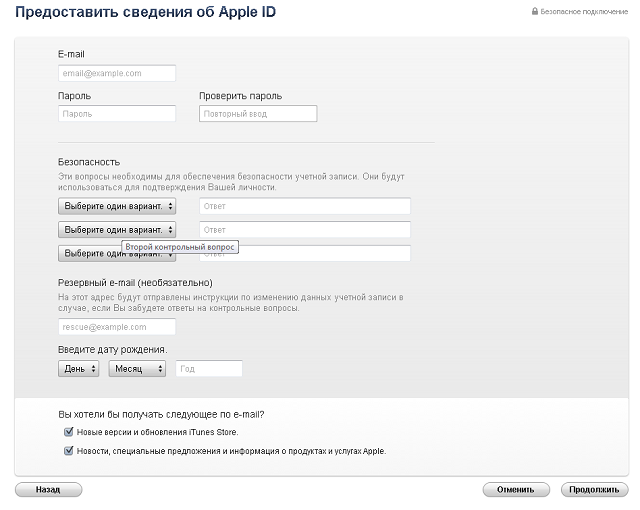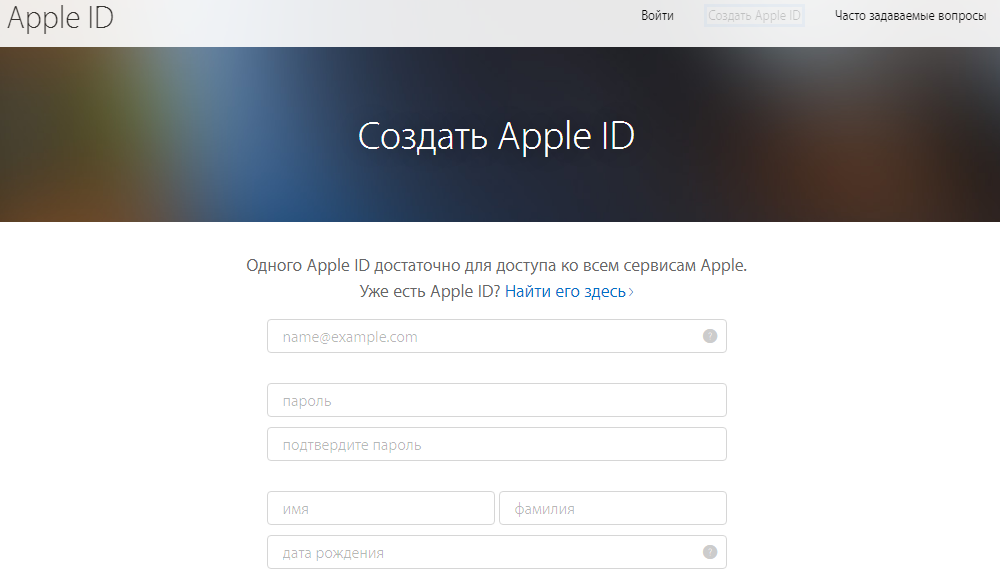Содержание
Русский Apple ID без карты – регистрация
5 Февраля 2012 by Ринат Калитанов
Мы уже знакомились с созданием учетной записи на примере американского аккаунта, процедуру регистрации мы выполняли в программе iTunes, установленной на компьютере. Сегодня мы узнаем, как зарегистрировать русский Apple ID без карты, при помощи iPhone. Пользователи iPad или iPod Touch тоже могут применять настоящий способ, который выполняется без компьютера.
Единственное требование к вашему гаджету – устройство должно быть подключено к Интернету. Для регистрации желательно использовать точку доступа Wi-Fi, или устойчивое соединение с сетью 3G, предоставляемое операторам сотовой связи.
Процесс создания учетной записи без платежной карты для российского App Store выглядит следующим образом:
1. Запускаем стандартное приложение “App Store”, выбираем вкладку “Top-25”, выбираем раздел “Top Free”. В этом разделе ищем любое приложение, совместимое с прошивкой вашего iPhone. Для тех, кто не знает версию прошивки, читаем статью: «Как узнать версию iOS?». Если не знаете, каким бесплатным приложением воспользоваться выберите приложение “VKontakte”, которое висит в топе, или найдите его, используя вкладку «Поиск». Мы выберем «ВКонтакте», нажмем кнопку “Free” и подтвердим “Install”
Для тех, кто не знает версию прошивки, читаем статью: «Как узнать версию iOS?». Если не знаете, каким бесплатным приложением воспользоваться выберите приложение “VKontakte”, которое висит в топе, или найдите его, используя вкладку «Поиск». Мы выберем «ВКонтакте», нажмем кнопку “Free” и подтвердим “Install”
2. После попытки установки приложения появится окно входа в учетную запись, так как у нас пока еще нет русского Apple ID, выбираем «Создать новую»
3. В разделе Страна и регион выбираем Россия и жмем Далее (Next)
4. Знакомимся с основными положениями использования учетной записи, узнаем, что наш Apple ID позволяет приобретать продукты с Apple-магазинов (Mac App Store, App Store, iBookStore) и поддерживает кредитные карты, выпущенные на территории России. Если всё устраивает, жмем кнопку Согласен (Agree)
5. Заполняем регистрационную анкету, вводим свой адрес электронной почты, который автоматически обретает статус логина Apple ID. Придумываем пароль, в котором должно присутствовать 8 и более символов, среди которых должны быть цифры, большие и маленькие буквы.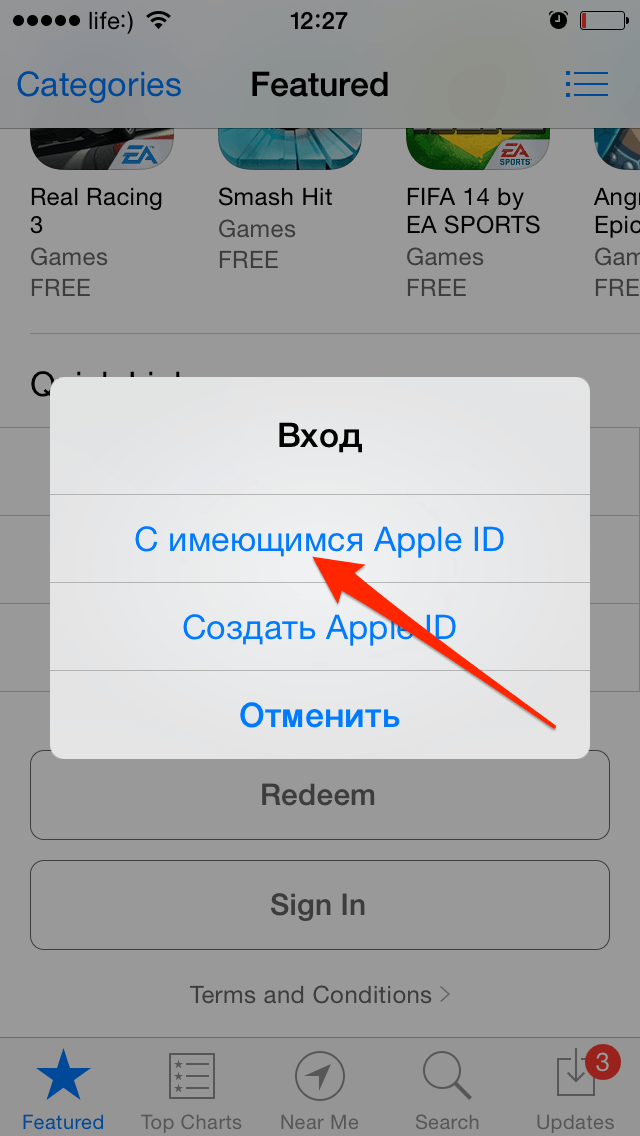 Подробнее про пароль для Apple ID
Подробнее про пароль для Apple ID
Придумываем секретный вопрос и ответ, они могут понадобиться для восстановления доступа к аккаунту. Вводим дату рождения и продолжаем регистрацию нажав кнопку Далее (Next).
6. Так как наша задача зарегистрировать русский аккаунт iTunes без кредитной карты, в разделе «Платежная информация» выбираем «Нет». Заполняем форму ниже, вводим Ф.И., адрес, индекс, город, номер телефона и жмем Далее (Next)
Если все ввели верно, появится финальное окно, уведомляющее пользователя об отправке письма-подтверждения на электронный адрес, указанный в начале регистрации. Теперь заходим в свой почтовый ящик, кликаем «Подтвердить сейчас», вводим логин (почтовый адрес), созданный пароль и подтверждаем регистрацию.
Русский аккаунт Apple ID готов, теперь необходимо авторизовать iPhone и можно устанавливать игры, приложения из русского App Store, прямо со своего iPhone, iPad или плеера iPod Touch.
Для тех, кто запутался во всех этих названиях, напомню: учетная запись Apple, iTunes-аккаунт, Apple ID – все это одно и тоже.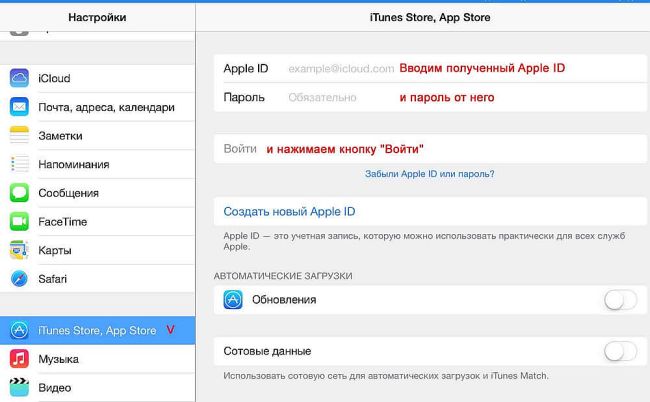 Теперь Вы знаете, как создать Apple ID.
Теперь Вы знаете, как создать Apple ID.
Если у Вас имеется платежная карта, которую сразу же планируете привязать к Apple ID, то можете использовать регистрацию ID в браузере.
Запись опубликована в рубрике ИНСТРУКЦИИ с метками Apple ID, iTunes, настройки iPhone. Добавьте в закладки постоянную ссылку.
MAXCACHE: 0.49MB/0.00043 sec
Как создать Apple ID на Mac
Apple ID является ключевой частью владения устройством Apple и используется для доступа к iCloud, App Store, iTunes, Apple Music и многому другому. Это также необходимо для синхронизации контента между устройствами, использования Find My, совершения покупок и многого другого.
Создать Apple ID легко и бесплатно, и это первый шаг к настройке устройства Apple, если вы новичок в экосистеме Apple. Это пошаговое руководство по созданию Apple ID на Mac.
Регистрация через Системные настройки
- Откройте Системные настройки.
- В интерфейсе пустого профиля нажмите «Войти».

- Нажмите «Создать Apple ID…» в нижней части окна.
- Следуйте всем инструкциям и заполните необходимую информацию для создания учетной записи.
Вам будет предложено ввести свое имя и фамилию, страну, дату рождения, пароль и ряд контрольных вопросов.
Регистрация учетной записи Apple ID должна быть подтверждена, и Apple отправит электронное письмо с подтверждением. Ваш Apple ID будет адресом электронной почты, с которым вы зарегистрировались, о чем стоит помнить.
Зарегистрируйтесь через Mac App Store
При желании вы также можете создать Apple ID с помощью Mac App Store.
- Откройте Mac App Store.
- Нажмите кнопку «Войти» в нижней части окна.
- Выберите опцию «Создать Apple ID».
- Введите адрес электронной почты, пароль и страну, затем нажмите, чтобы принять Условия использования Apple.
Обратите внимание, что вас могут попросить предоставить кредитную карту и платежную информацию при регистрации через Mac App Store, но выбор «Нет» позволяет обойти запрос.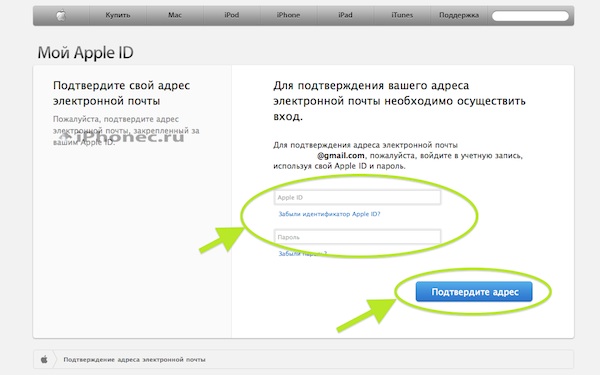
Регистрация в Интернете
На Mac вы также можете зарегистрироваться для получения Apple ID в Интернете, выполнив следующие действия:
- Откройте браузер.
- Посетите страницу учетной записи Apple ID по этой ссылке.
- Прокрутите вниз до пункта «Создать свой Apple ID» и щелкните его.
- Пройдите шаги и заполните форму.
Процесс регистрации Apple ID в Интернете идентичен процессу регистрации в Системных настройках или App Store, и для него потребуется такая же проверка.
Тег: Руководство по Apple ID
Популярные истории
iPhone 15 Pro ожидается позже в этом году с этими 6 эксклюзивными функциями0003
Ожидается, что Apple представит iPhone 15 Pro и iPhone 15 Pro Max следующего поколения в сентябре, как обычно. Уже ходят слухи, что устройства будут иметь как минимум шесть эксклюзивных функций, недоступных на стандартных iPhone 15 и iPhone 15 Plus.
Обзор шести функций, которые, по слухам, будут эксклюзивными для моделей iPhone 15 Pro: Чип A17: модели iPhone 15 Pro будут оснащены процессором A17. ..
..
Apple только что нарушила традицию, которой придерживались 21 год
Суббота, 7 января, 2023, 8:00 по тихоокеанскому времени, Хартли Чарльтон,
Apple нарушила традицию, которую поддерживала в течение 21 года, не выпустив новых компьютеров Mac в четвертом квартале года впервые с 2000 года, поскольку ранее ожидаемые устройства, такие как модели MacBook Pro и Mac Pro следующего поколения, очевидно, были вытеснены до этого года.
Исторически сложилось так, что Apple выпускала по крайней мере одну новую модель Mac каждый год в четвертом квартале, который длится с октября …
Приложение Sketchy ChatGPT взлетает вверх в чартах App Store, еженедельная подписка стоит 7,99 долларов США [Обновление: удалено]
Понедельник, 9 января 2023 г., 8:29 по тихоокеанскому стандартному времени, автор Sami Fathi сети и, по-видимому, не имеет никакого отношения к реальному боту.
Популярность ChatGPT в последнее время резко возросла, и некоторые называют это «моментом iPhone» для ИИ, учитывая его массовую привлекательность. ChatGPT может сформулировать краткую и полную форму …
ChatGPT может сформулировать краткую и полную форму …
По слухам, в iOS 17 будет «меньше серьезных изменений, чем планировалось изначально», поскольку Apple переключает внимание на гарнитуру AR / VR
Воскресенье, 8 января 2023 г., 6:40 по тихоокеанскому стандартному времени, автор Sami Fathi. на предстоящей гарнитуре AR / VR. Apple работала над своей гарнитурой AR/VR и сопутствующей операционной системой xrOS в течение нескольких лет. Поскольку запуск гарнитуры ожидается в 2023 году, инженеры Apple решили…
Дорожная карта Apple на 2023 год: когда ожидать запуска новых продуктов в этом году
Суббота, 7 января 2023 г., 7:00 по тихоокеанскому стандартному времени, автор Hartley Charlton. После нескольких месяцев слухов о многих будущих устройствах Apple мы собрали информацию из ряда источников, чтобы составить предварительную дорожную карту для планов компании по запуску в этом году. Приведенные ниже временные рамки основаны на информации из…
15-дюймовый MacBook Air, по слухам, выйдет в 2023 году, но новый 12-дюймовый MacBook теперь маловероятен
Воскресенье, 8 января 2023 г. , 10:23 по тихоокеанскому стандартному времени, автор Джо Россиньол. , согласно последней информации, которой поделился Марк Гурман из Bloomberg.
, 10:23 по тихоокеанскому стандартному времени, автор Джо Россиньол. , согласно последней информации, которой поделился Марк Гурман из Bloomberg.
Гурман не поделился какими-либо дополнительными подробностями о 15-дюймовом MacBook Air, но аналитик дисплеев Росс Янг ранее заявлял, что поставщики Apple начнут … 2023
Воскресенье, 8 января 2023 г., 6:57 по тихоокеанскому стандартному времени, автор Sami Fathi. Новостная рассылка.
Ожидается, что Apple анонсирует свою гарнитуру AR/VR этой весной, и предстоящий выпуск гарнитуры, по-видимому, отвлек внимание от других продуктов в портфолио Apple. По словам Гурмана, никаких существенных…
Apple Silicon Mac Pro не имеет того же дизайна, что и в 2019 году.Модель, без обновляемой пользователем оперативной памяти
Воскресенье, 8 января 2023 г., 6:06 по тихоокеанскому времени, автор Sami Fathi все-на-чипе архитектуры Apple Silicon.
В своем последнем информационном бюллетене Power On Марк Гурман из Bloomberg сообщил, что грядущий Mac Pro от Apple, который является конечным продуктом для перехода на кремний Apple, будет иметь тот же дизайн, что и нынешний Mac.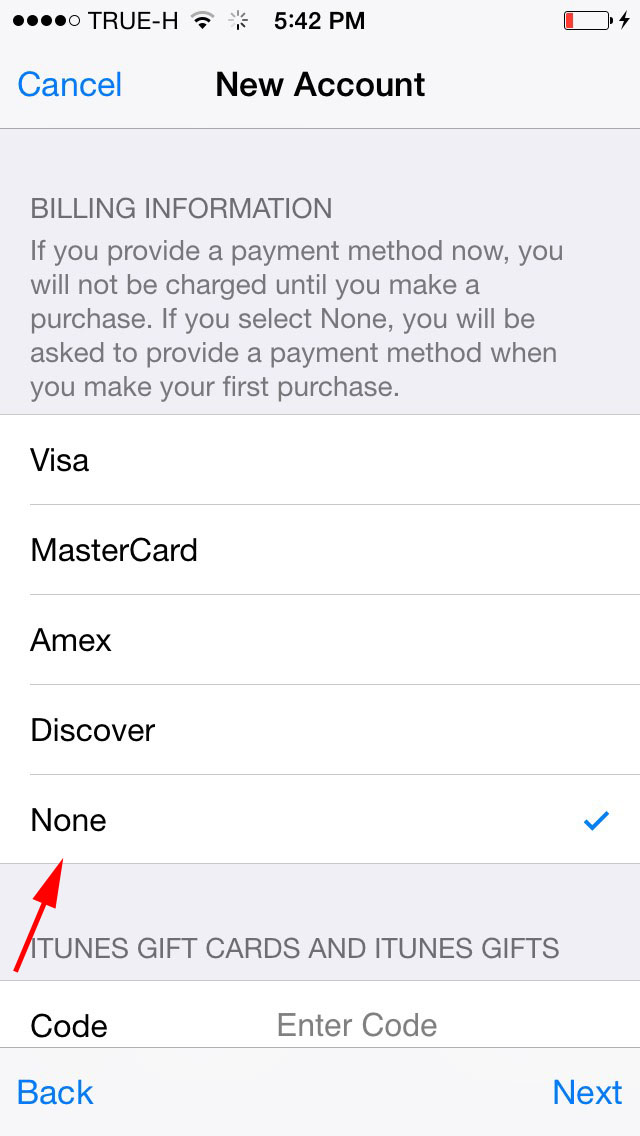 ..
..
В iOS 16.3 пока только две новые функции В предстоящем обновлении программного обеспечения были обнаружены изменения, в том числе поддержка аппаратных ключей безопасности в качестве варианта двухфакторной аутентификации для учетных записей Apple ID и новый запрос на передачу воспроизведения музыки с iPhone на HomePod.
iOS 16.3 должна быть публично выпущена в течение…
Как создать Apple ID США из любого региона, чтобы загружать приложения только в магазине США
Главная » Apple » Как создать Apple ID США из любого региона, чтобы загружать приложения только в магазине США
Хемант Мендиратта
Являясь партнером Amazon и партнером других программ, я зарабатываю на соответствующих покупках.
Из этого туториала вы узнаете, как создать Apple ID в США независимо от вашего местонахождения в мире и без кредитной карты. Подобная ситуация возникает всякий раз, когда пользователи iOS, такие как я, хотят использовать приложение, которое является эксклюзивным для американского App Store.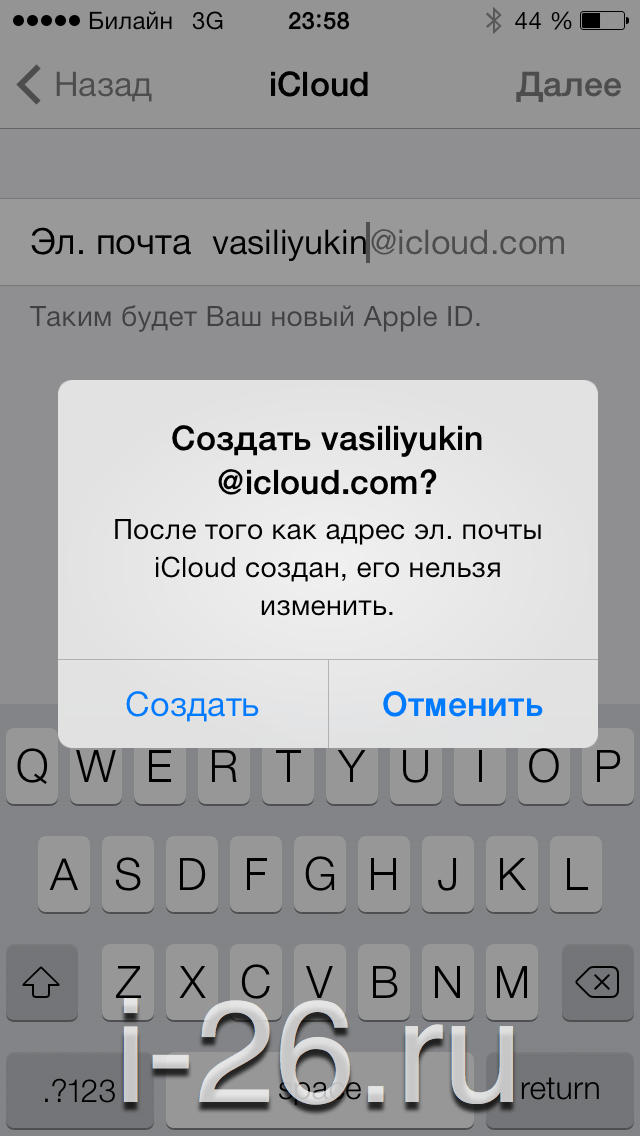 Кроме того, в большинстве случаев приложения и игры сначала запускаются в магазине приложений США, а пользователям iOS в других регионах приходится ждать, чтобы получить это приложение. Многие пользователи iOS оказались в аналогичном положении с запуском игры Pokemon Go только в США и некоторых других странах.
Кроме того, в большинстве случаев приложения и игры сначала запускаются в магазине приложений США, а пользователям iOS в других регионах приходится ждать, чтобы получить это приложение. Многие пользователи iOS оказались в аналогичном положении с запуском игры Pokemon Go только в США и некоторых других странах.
Пользователи по всему миру явно не могут дождаться, чтобы получить в свои руки такую невероятно крутую игру, как Pokemon Go, и хотели бы скачать Pokemon Go из любого места.
Для таких случаев вам потребуется учетная запись iTunes и App Store в США. Итак, давайте начнем и узнаем, как его получить.
1. Нажмите на следующую ссылку – Создать новый Apple ID .
2. Нажмите Создайте свой Apple ID .
3. Теперь вам нужно предоставить данные для новой учетной записи. Введите другой идентификатор электронной почты, который вы еще не использовали с учетной записью App Store. Если у вас нет другого идентификатора электронной почты, создайте его.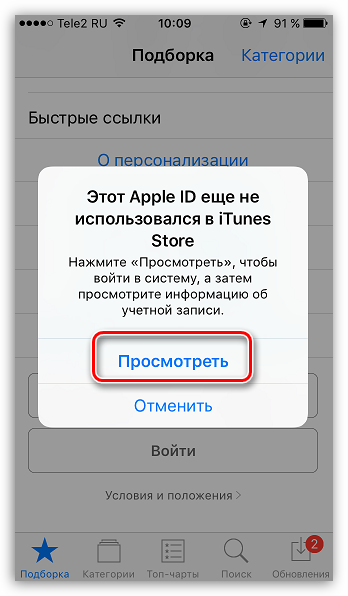
4. Придумайте пароль и введите свое имя и дату рождения. Задайте контрольные вопросы.
5. Это самый важный шаг. Выберите США в качестве страны или региона. Введите капчу и нажмите Продолжить .
6. На ваш электронный адрес будет отправлено письмо с кодом подтверждения. Используя код, подтвердите идентификатор электронной почты.
7. Ваш новый Apple ID создан. Теперь перейдите в приложение «Настройки» на устройстве iOS и выберите «iTunes & App Store». Нажмите на свой текущий Apple ID и выберите 9.0137 Выход .
8. После выхода из системы нажмите Войти .
9. Введите учетные данные Apple ID, созданные на предыдущих шагах, и выберите Войти .
10. Появится всплывающее окно со следующим сообщением – « Этот Apple ID не использовался в iTunes Store », выберите Проверить .
11. Теперь он продолжит работу и покажет все, что вы выбрали при настройке Apple ID. Это редактируется, если вы хотите. Первым и самым важным будет Страна или Регион, США должен быть отмечен по умолчанию. Если нет, измените его на United States и нажмите Next .
Теперь он продолжит работу и покажет все, что вы выбрали при настройке Apple ID. Это редактируется, если вы хотите. Первым и самым важным будет Страна или Регион, США должен быть отмечен по умолчанию. Если нет, измените его на United States и нажмите Next .
12. Нажмите на Согласен , чтобы принять Положения и условия.
13. Вот оно волшебство. Вы получите возможность выбрать None в платежной информации, что означает, что с помощью этого метода вы можете создать Apple ID даже без кредитной карты.
Создать Apple Id без кредитной карты
14. Введите другую недостающую информацию. Будьте внимательны при вводе фиктивного адреса в США, номера телефона и почтового индекса. Вы можете легко найти их в Google.
15. После ввода информации нажмите Далее .
Ну вот! Нажмите на Done и наслаждайтесь всеми приложениями, доступными в iTunes и App Store в США.